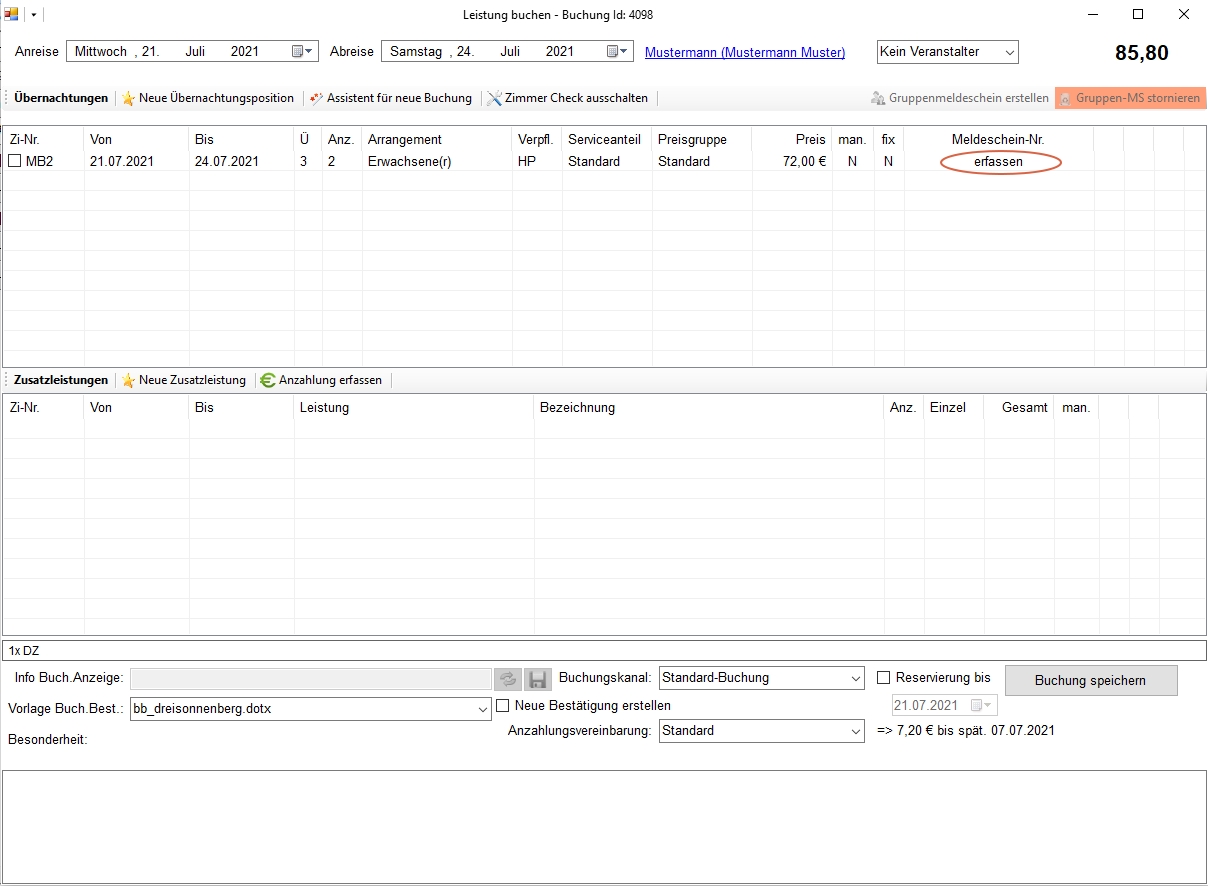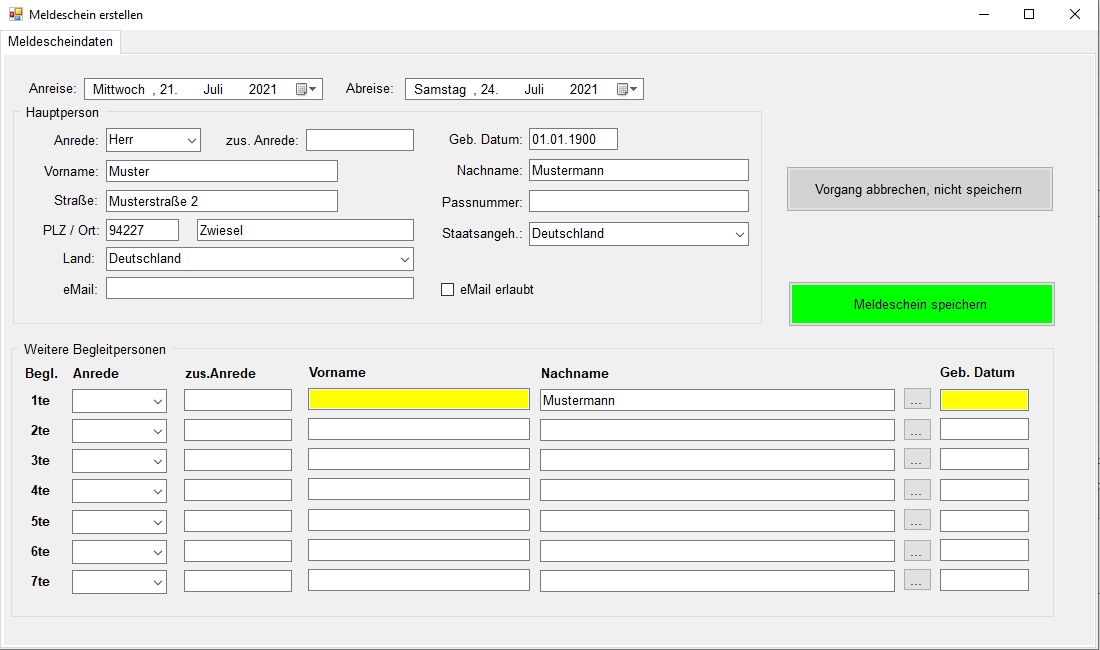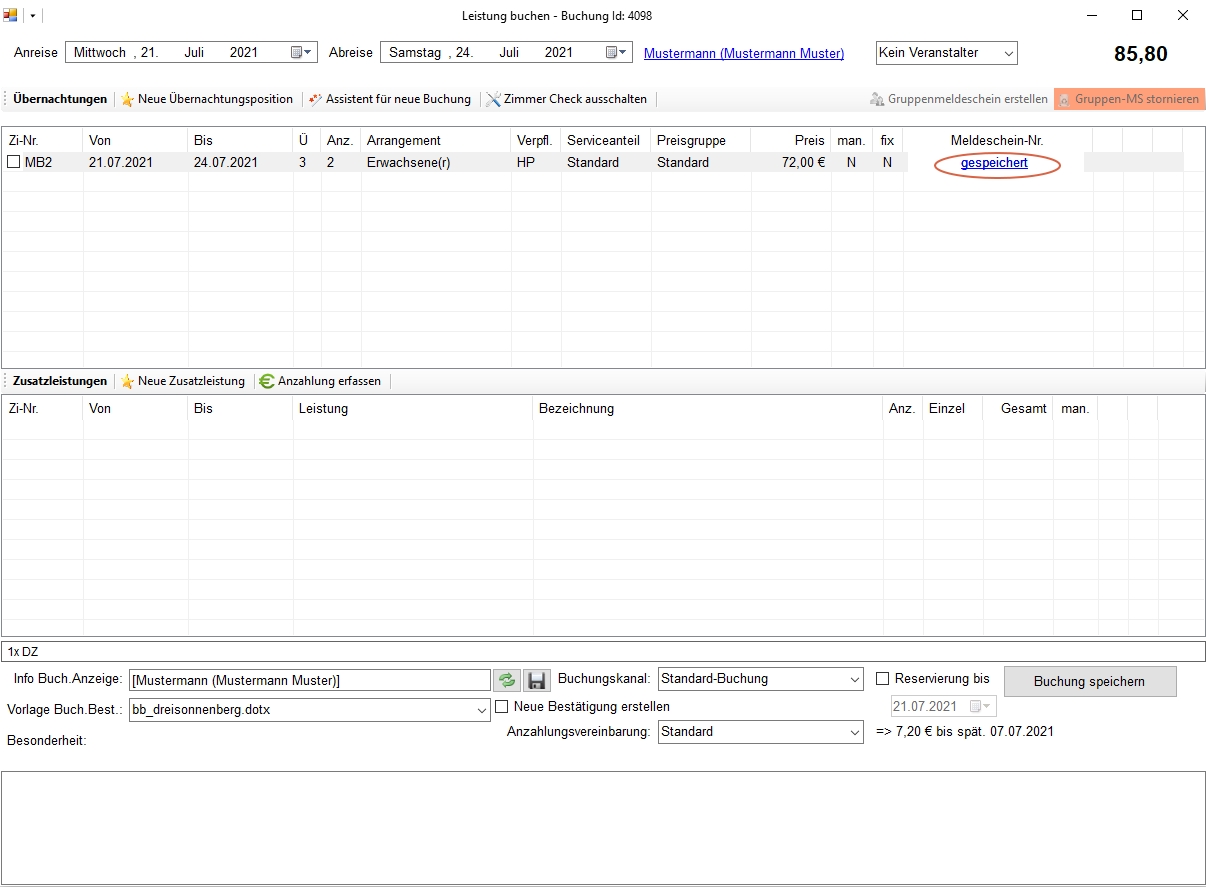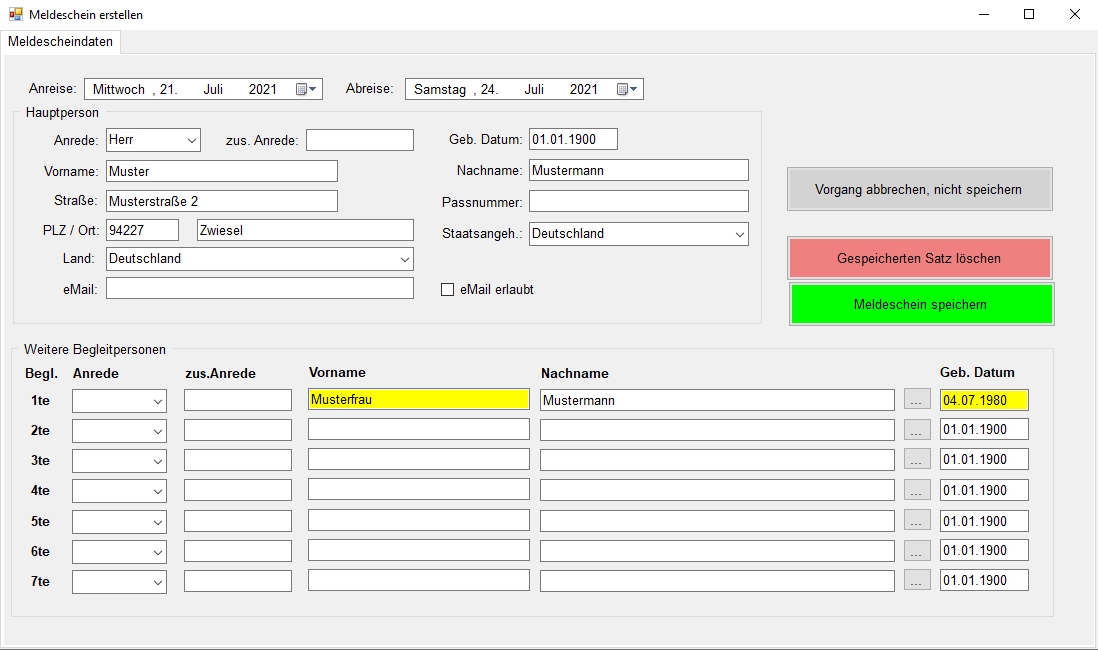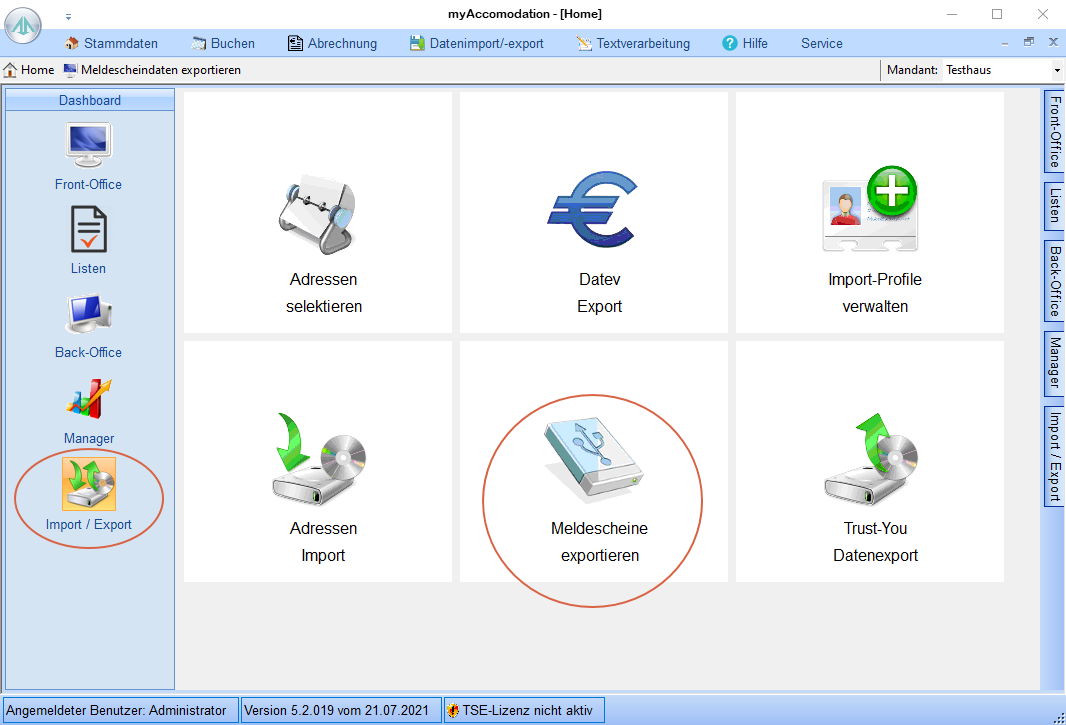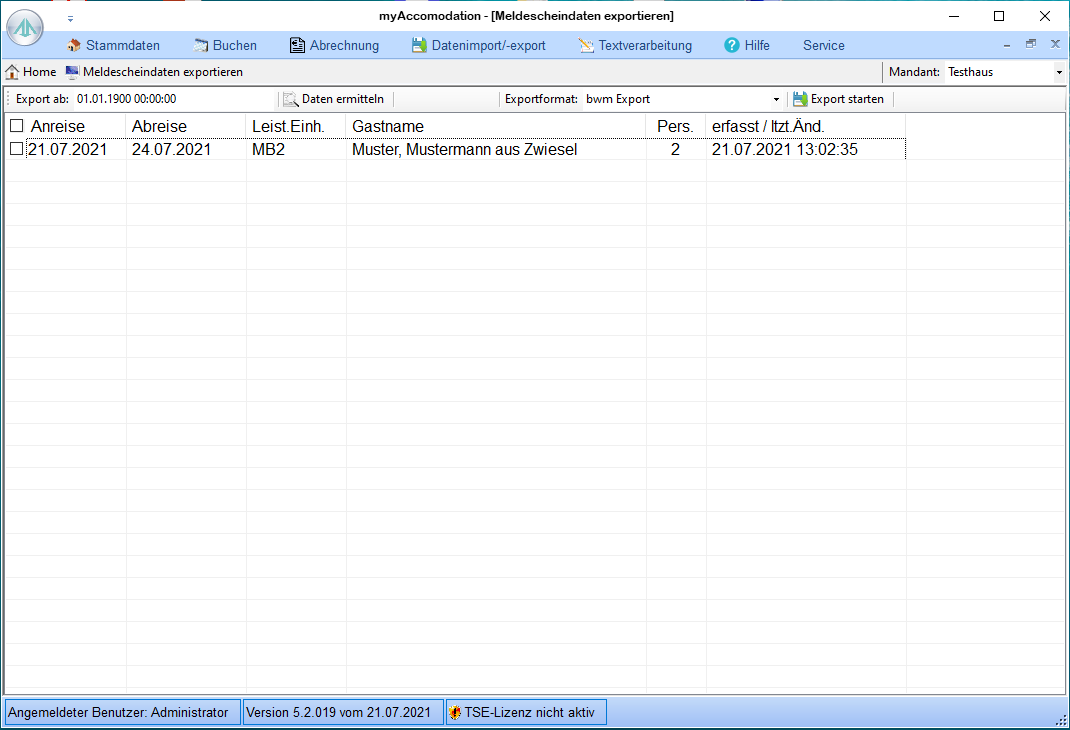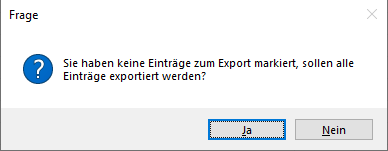Inhaltsverzeichnis
Accomodation Hotelmanagement - Meldescheindaten exportieren
myAccomodation unterstützt eine Exportmöglichkeit für Meldescheindaten.
Beim Meldescheindatenexport handelt es sich um ein lizenzpflichtiges Zusatzmodul.
Der Meldescheinexport kann nicht parallel mit der direkten Meldeschein-Schnittstelle von WinTOP betrieben werden.
Erfassung der Meldescheindaten
Die Erfassung von Meldescheindaten wird über die Buchungsmaske gestartet. Einfach auf den Punkt „erfassen“ in der Buchungszeile klicken.
Der Punkt „erfassen“ wird erst angezeigt wenn die Buchung vorher abgeschlossen wurde, d.h. erst wenn eine bestehende Buchung wieder geöffnet wird.
Es wird dann die Erfassungsmaske angezeigt:
Mit dem Speichern Button können Sie die Änderungen speichern. Die Maske wird dann automatisch verlassen.
Mit dem „X“ am oberen Ende oder dem Button  können Sie den Vorgang ohne zu speichern abbrechen.
können Sie den Vorgang ohne zu speichern abbrechen.
Ändern / Löschen erfasster Meldescheindaten
Ob zu einer Buchungszeile bereits Meldedaten erfasst wurde erkennen Sie an dem Eintrag „gespeichert“. Um diese Daten zu anzuzeigen bzw. zu ändern klicken Sie auf den Eintrag „gespeichert“.
Es wird dann die Erfassungsmaske angezeigt:
Führen Sie jetzt ggf. die Änderungen in den einzelnen Feldern durch und drücken Sie auf den Speichern Knopf.
Mit dem „X“ am oberen Ende oder dem Button  können Sie den Vorgang ohne zu speichern abbrechen.
können Sie den Vorgang ohne zu speichern abbrechen.
Mit dem Button  können Sie die hinterlegten Daten löschen. Hierbei wird der komplette Datensatz gelöscht.
können Sie die hinterlegten Daten löschen. Hierbei wird der komplette Datensatz gelöscht.
Wenn Sie ggf. nur alle Feldinhalte leer machen würden, bliebe der Datensatz als solches bestehen und dann als Leerinhalt auch exportiert.
Auswahl und Export der Meldescheindaten
Starten Sie den Meldeschein Export über das Dashboard
Es werden automatisch alle Datensätze angezeigt, für die ein Export nötig ist. Das System erkennt dies entweder an einer Neuanlage oder einer Änderung der Daten seit dem letzten Übertrag. Der Eintrag „Export ab 01.01.1900“ zeigt an, dass es sich hier um den ersten Export überhaupt handelt.
Klicken Sie zum Starten des Exports auf 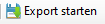 .
.
Sollten Sie keine Einträge angehakt haben frägt das System nach ob alle Einträge übergeben werden sollen:
Wählen Sie ggf. das Format des Exportes aus:
Klicken Sie entsprechend auf „JA“ um alle Sätze zu exportieren.
Nach dem Export bzw. beim nächsten Aufruf der Maske wird das „Export ab“ Datum hochgesetzt:
Sie können den Zeitpunkt auch manuell anpassen, z.B. in die Vergangenheit setzen. Ändern Sie dazu das Datum und klicken Sie auf 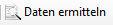 . Es werden dann die Datensätze mit Anlage oder Änderung nach diesem Zeitpunkt aufgelistet.
. Es werden dann die Datensätze mit Anlage oder Änderung nach diesem Zeitpunkt aufgelistet.